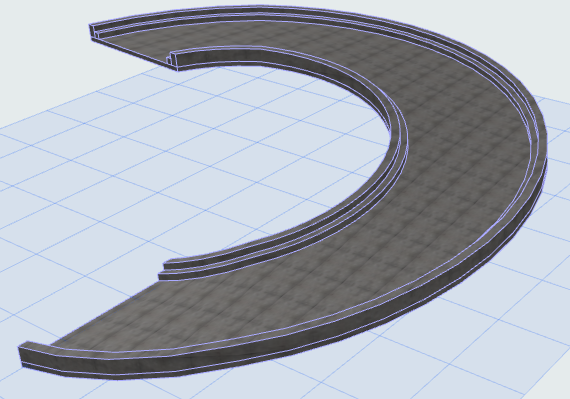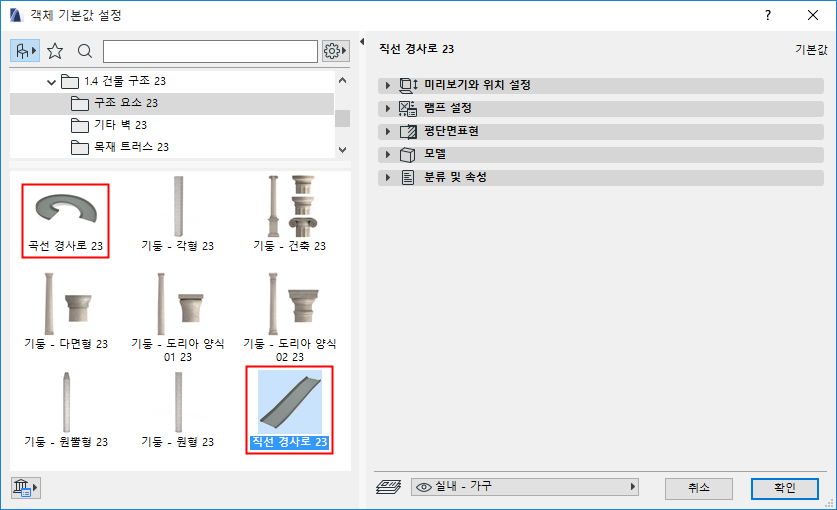
ARCHICAD 라이브러리에는 파라메트릭 램프 객체가 포함됩니다 (직선 및 곡면).
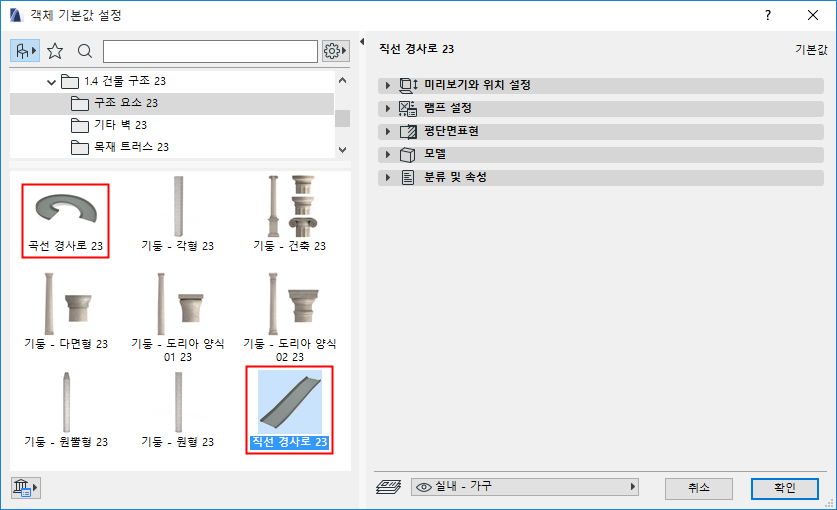
이들을 사용하여 사용자가 필요한 형식에서 디스플레이된 표준 램프를 생성할 수 있습니다.
필요한 경우, 램프의 상단 및 하단에서 별개의 트랜지션 세그먼트를 정의합니다.
직선 램프
경사
램프 설정 패널(치수 페이지)을 사용하여 램프의 경사를 정의합니다.
•그라디언트, 퍼센티지, 또는 도(degree)를 사용하여 경사를 입력합니다.
•아니면, 치수로 경사 정의하기를 체크합니다. 그런 다음 아래 필드에서 높이 및 치수 값을 입력하여 경사를 자동으로 계산합니다.
|
|
|
|
경사 직접 정의하기 |
램프 길이/높이를 입력하여 경사 정의하기 |
텍스트
램프 설정의 텍스트 페이지를 사용하여, 선택적으로 2D 램프에 있는 텍스트의 하나 또는 두 줄을 선택한 형식으로 디스플레이할 수 있습니다. 디스플레이된 경사에 대해(예: 1:X), 아무 문자나 텍스트를 분리자로 사용할 수 있습니다.
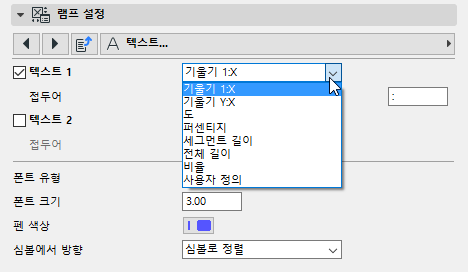

그라디언트로 디스플레이된 경사

각도로 디스플레이된 경사
트랜지션
램프 설정 패널에서(치수 1 및 2페이지):
•램프 트랜지션을 체크하여 램프의 상단 및 하단에서 트랜지션 세그먼트를 생성하여 정의합니다.
•각 세그먼트에서, 그 경사를 정의합니다(직접 또는 치수에 의해). (체인 아이콘을 클릭하면 상단 및 하단 트랜지션 모두에 동일한 값을 사용할 수 있습니다.)
•추가 치수 필드는 치수 2 페이지에서 사용 가능합니다. 각 트랜지션 세그먼트마다 길이 및 높이 값을 입력하거나 계산합니다.



주의: 직선 램프는 이동 노드 또는 펫 팔레트의 늘이기 명령을 사용하여 그래픽적으로 늘일 수 있습니다. 늘일 때에는, 중간 세그먼트가 수정됩니다(트랜지션이 아니라).
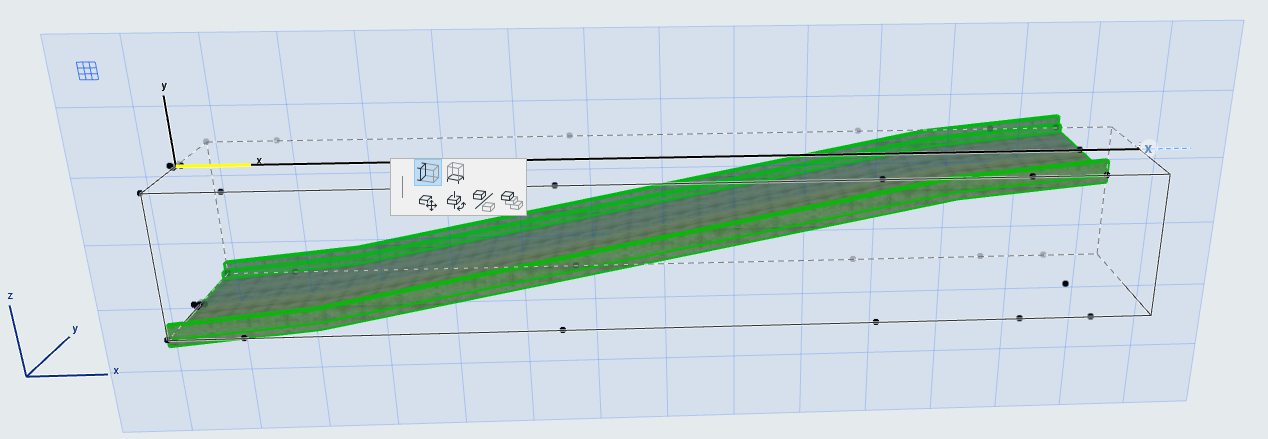
곡면 램프
곡면 램프 객체에서, 추가 치수 값을 사용할 수 있습니다.
•램프 폭과 두 개의 반지름 값을 수정합니다(안쪽 및 바깥쪽).
•전체 램프 길이가 나타납니다.
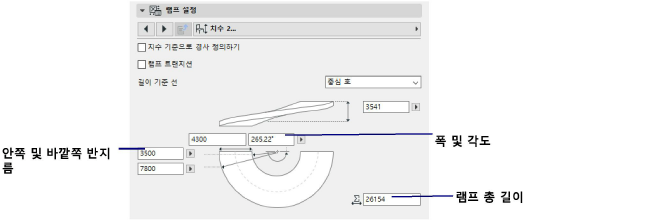
•램프 트랜지션을 체크하여 램프의 상단 및 하단에서 트랜지션 세그먼트를 생성하고 정의합니다.